Si quieres convertir archivos PDF a JPG, hoy en día es fácil hacerlo con varias herramientas en línea. Por supuesto, para la conversión sin conexión, así como para las funciones de edición, uno de los programas fiables por los que hay que optar es PDFelement de Wondershare.
En este artículo
Parte 1: Convertidor de PDF a JPG sin Conexión 600dpi
Resolución Máxima: 600 dpi
El PDFelement ha ganado popularidad para todos aquellos que desean hacer mucho con los documentos PDF. Desde añadir firmas digitales hasta editar PDF, este programa tiene varias opciones. Las herramientas de edición permiten realizar cambios en diferentes partes de los PDF. También es fácil convertir PDF a imágenes JPG de alta calidad. También hay una función de conversión por lotes. La aplicación también permite la conversión de varios documentos PDF, todos a la vez, o de varias páginas de un documento combinadas en un único JPG.

![]() Impulsado por IA
Impulsado por IA

Las características más destacadas de este programa son las siguientes:
-
Fácil de editar y crear documentos PDF.
-
Disponible para usuarios de diferentes países y en varios idiomas.
-
Permite una fácil conversión, así como la firma digital de los PDF.
-
Hay versiones móviles disponibles para dispositivos iOS y Android.
Si deseas conservar las imágenes en los PDF de una determinada resolución, también puedes hacerlo con este programa. Puedes descargar la versión según tu computadora sea Mac o Windows. Hay ajustes a través de los cuales es posible ajustar la calidad de la imagen. Antes de convertir un PDF en JPG, puedes establecer los DPI en consecuencia. Por ejemplo, puede ser 300 dpi o 600 dpi. Los pasos para hacerlo son los siguientes:
Paso 1 Instalar el convertidor de PDF a JPG a 600 dpi
Comienza descargando el programa en tu computadora. Una vez completada la descarga, instala el mismo. Una vez instalado el archivo ejecutable, abre la aplicación. La interfaz principal del programa es fácil de navegar.
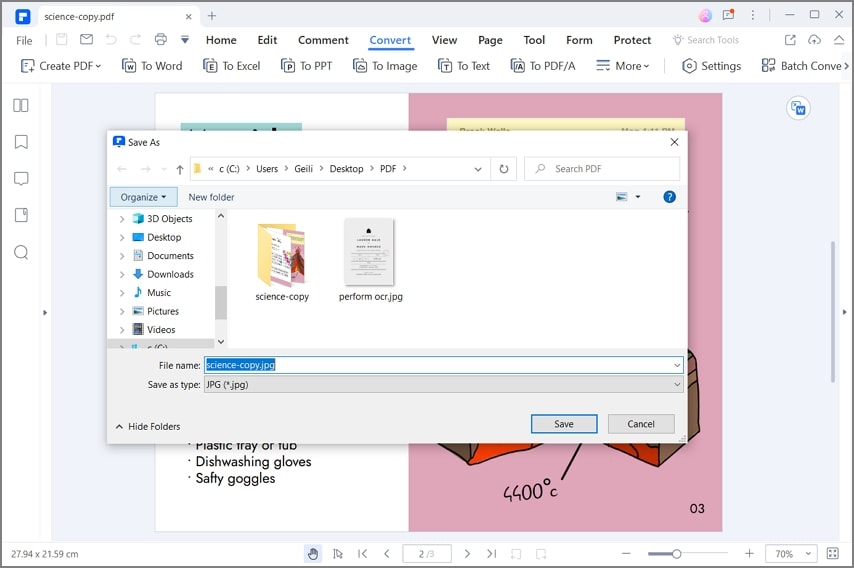
Paso 2 Convertir PDF a JPG a 600dpi
Puedes empezar haciendo clic en la opción de abrir archivos; esto abrirá una ventana para que localices la carpeta o la ubicación de la unidad donde se encuentra el documento PDF. Para convertir el PDF en un archivo JPG de alta calidad, como 600 dpi, puedes hacerlo en ajustes. Una vez establecida la resolución de la imagen, puedes aplicar la misma. Después de esto, puedes optar por el botón Convertir. Una vez realizada la conversión, puedes guardar el archivo JPG en la ubicación que elijas.
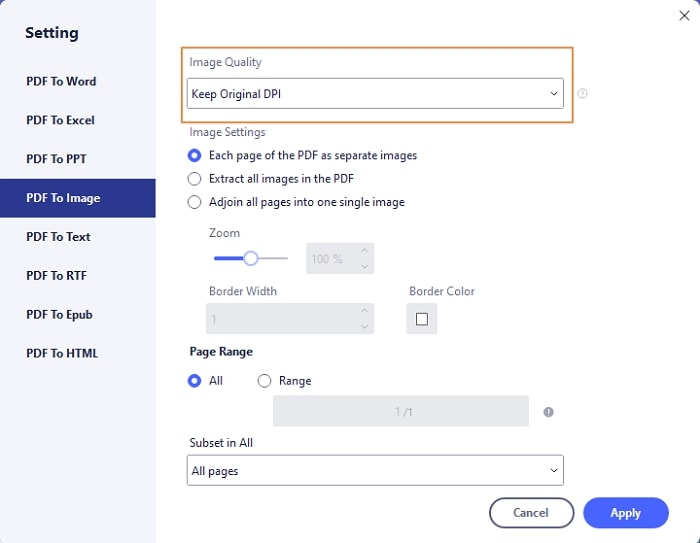
Parte 2: Convertidor en Línea de PDF a JPG 600dpi
Resolución Máxima: 600dpi
Esta es una herramienta de conversión en línea que resulta muy útil. Incluso si quieres convertir PDF a JPG de cierta calidad, es fácil hacerlo con esta aplicación en línea. Por ejemplo, si deseas guardar un PDF en JPG de 600 dpi, es posible hacerlo con este programa.
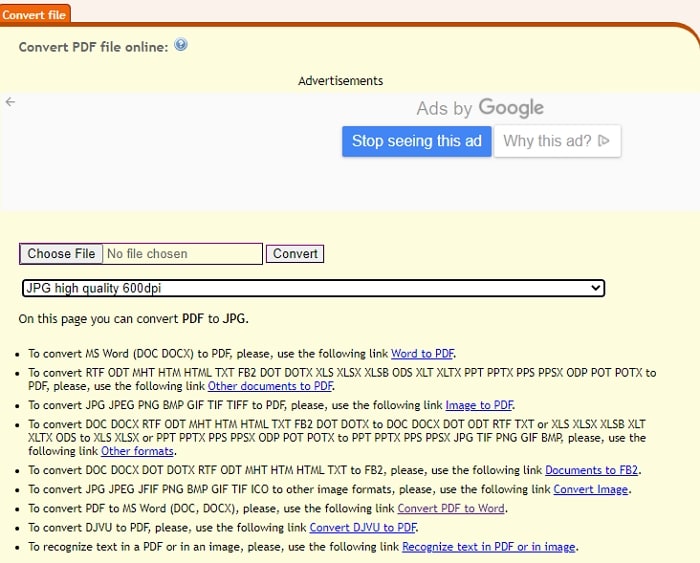
Los pasos para hacerlo son los siguientes:
Paso 1 Abrir el convertidor de PDF a JPG de 600 dpi en línea
Simplemente entra en https://convertonlinefree.com/pdftojpgen.aspx. Aquí encontrarás un sencillo panel de navegación para convertir tu archivo.
Paso 2 PDF a JPG 600dpi
Una vez que cargues tu archivo para la conversión, especifica la resolución en la que quieres la impresión. Esta aplicación gratuita en línea permite una conversión rápida en tres resoluciones diferentes, 100, 300 y 600 dpi. Una vez realizada la conversión, el archivo está disponible para su descarga. Esta herramienta también garantiza la seguridad de los datos y que todos los datos del cliente se eliminan de sus servidores para mantener la privacidad de los datos.
Parte 3: Convertidor PDFtojpg.me en Línea de PDF a JPG 600dpi
Resolución Máxima: 2400dpi
Si lo que buscas es guardar tu PDF en JPG a una resolución máxima como 2400 dpi, esta herramienta en línea lo hace posible.
Los pasos para hacerlo son los siguientes:
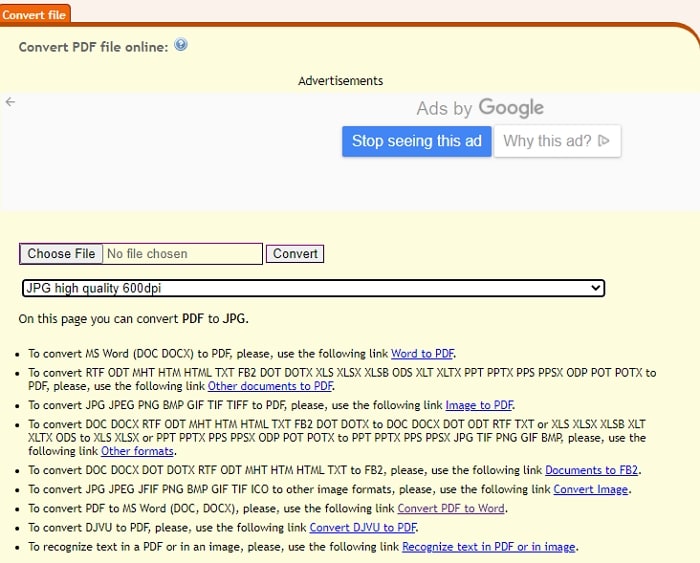
Paso 1 Abre el convertidor de PDF a JPG 600dpi
Empieza por entrar en pdftojpg.me. Aquí encontrarás una versátil herramienta de conversión en línea; ésta permite la conversión de PDF a JPG en diferentes dpi, tanto como 2400 dpi.
Paso 2 PDF a JPG a 600dpi en línea
Si deseas guardar el PDF en 600 dpi, puedes especificarlo. El PDF que subas para la conversión puede tener un tamaño máximo de 50 MB y puede tener hasta 3000 páginas. Una vez completada la conversión, el archivo está listo para ser descargado y utilizado.
A pesar de las altas prestaciones de conversión, esta herramienta es de uso gratuito. Tampoco requiere ninguna descarga o registro adicional. Este programa también ofrece otras funciones útiles. Por ejemplo, además de especificar la resolución, también es posible especificar el ancho fijo de la imagen. Por lo tanto, ofrece un mayor control sobre los tamaños de salida de la imagen también. Además, se puede establecer el color de fondo de las imágenes de salida. Hay sitios asociados en los que puedes comprimir, redimensionar o recortar los JPG convertidos. Además de ofrecer la conversión de PDF a JPG, también permite convertir PDF a PNG, combinar PDF o convertir PDF a Word.
Parte 4: Convertidor de PDF a JPG 600dpi en Línea CleverPDF
Resolución Máxima: 600dpi
Este es otro sitio web útil que cuenta con una herramienta de conversión de PDF a JPG. Puede ayudar a convertir un PDF de varias páginas en JPG. Además, si deseas conservar las imágenes en su calidad original durante la conversión, esta herramienta también te ayuda a conseguirlo.
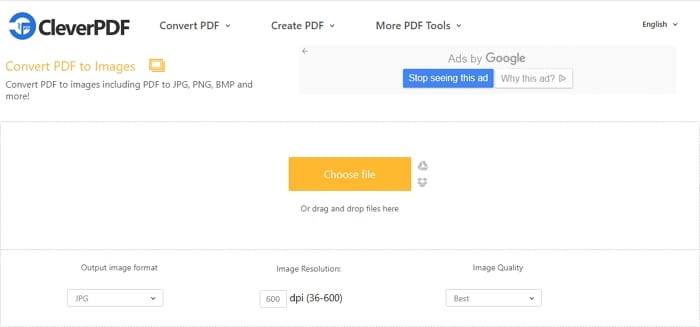
Los pasos para utilizar la herramienta de conversión son los siguientes:
Paso 1 Abrir el convertidor de PDF a JPG 600dpi
Ve a CleverPDF. Te ayuda a extraer las páginas de un documento PDF rápidamente y a convertirlas en JPG.
Paso 2 Convertir PDF a JPG a 600dpi
Selecciona la calidad de la imagen y el valor de entrada de dpi. Haz clic en la opción de iniciar la conversión; se descargará el archivo y comenzará el proceso de conversión. Una vez completada la conversión, puedes hacer clic en descargar para obtener el archivo zip. Una vez descomprimido el archivo, el PDF convertido en un archivo JPG estará listo para ser utilizado.
No sólo ayuda a convertir los PDF en JPG, sino que también ayuda a conservar los JPG con la calidad y la resolución de imagen originales. Es una herramienta de conversión segura en línea. Utiliza tecnología segura SSL para convertir sus archivos, de forma encriptada y segura. Tampoco conserva los archivos del cliente después de la conversión. Los clientes también pueden solicitar la eliminación de sus archivos una vez finalizada la conversión.
Este programa también funciona en diferentes sistemas operativos. Por lo tanto, puedes utilizarlo con facilidad en cualquier navegador web, ya sea en tu sistema Windows o Mac o en tus dispositivos móviles.
Parte 5: Convertidor PDFconverter en Línea de PDF a JPG 600dpi
Resolución Máxima: 1000dpi
Esta es otra plataforma en línea que facilita la conversión de PDF a JPG. Tiene una interfaz fácil de usar. También permite elegir el formato de salida, los DPI de los JPG, así como la calidad de los mismos.
Los pasos para utilizar esta herramienta son los siguientes:
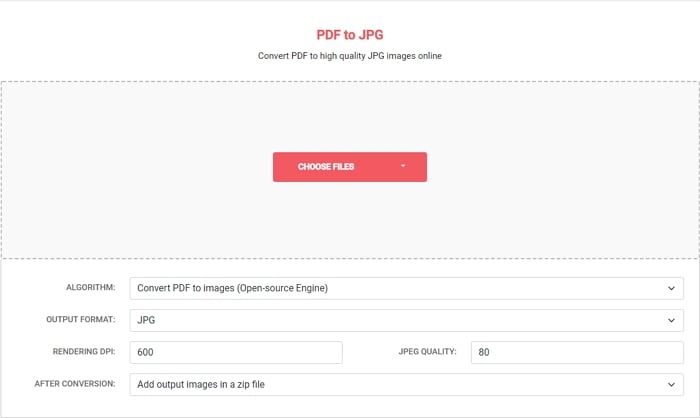
Paso 1 Abre el Convertidor de PDF a JPG 600dpi
Paso 1. Ve a Convertidor de PDF en línea de PDF a JPG. Aquí encontrarás la opción de elegir tus archivos a través de una ventana desplegable.
Paso 2 Convertir PDF a JPG 600dpi
Una vez que localices los PDF que deseas convertir, haz clic en ellos; se mostrarán en la ventana del navegador. A continuación, hay opciones de configuración que te permite especificar que deseas convertir los PDF en archivos de imagen; además, puedes especificar el formato, los DPI y la calidad en la que deseas descargar los archivos convertidos.
También da la opción de guardar las imágenes de salida en un archivo comprimido. Una vez seguidos los pasos anteriores, podrás encontrar tus PDF convertidos en forma de JPG, de la dimensión y calidad exactas que hayas especificado. El portal también garantiza la eliminación de todos los archivos del cliente de sus servidores. Por lo tanto, puedes estar seguro de que tus documentos o datos no se utilizan de ninguna otra manera.
Parte 6: Convertidor HNet en Línea de PDF a JPG
Resolución Máxima: 600 dpi
Esta es otra práctica plataforma en línea para convertir PDF en JPG de alta calidad. Mientras que la mayoría de las herramientas de conversión en línea ofrecen conversiones fáciles, esta plataforma en particular es una de las soluciones de calidad para aquellos que buscan obtener JPG de alta calidad a partir de documentos PDF.
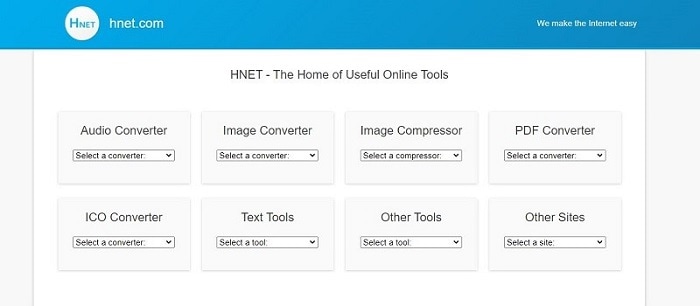
Para conseguir convertir los PDF en JPG de 600 dpi o más, puedes hacerlo con los siguientes pasos:
Paso 1 Ve a Convertir PDF a JPG 600dpi en línea
Ve a Convertidor de PDF a JPG en línea de HNet. Aquí encontrarás una sencilla interfaz de conversión.
Paso 2 Convertir un archivo PDF a JPG 600dpi en línea
Puedes empezar subiendo un PDF que desees convertir; el programa admite archivos de hasta 500 MB para la conversión. Puedes especificar la calidad o resolución de los JPG. Puede variar desde 75 dpi hasta 600 dpi. Te permite convertir el archivo una vez introducidas estas especificaciones.
El sitio web también tiene otras opciones de conversión. Por ejemplo, puedes convertir PDF a WEBP o a PNG. También puedes comprimir los archivos JPEG o PNG después de la conversión. La plataforma también asegura que todos los datos de los clientes se eliminan de sus servidores cada hora.
Conclusión
Existen varias herramientas de conversión para pasar los PDF a JPG. Sin embargo, si deseas hacerlo manteniendo una determinada resolución o calidad de los JPG, es posible hacerlo con las soluciones en línea mencionadas. Por supuesto, muchas de estas aplicaciones de programas también ofrecen versiones sin conexión. Una de estas soluciones fiables es PDFelement. Con ella se puede utilizar la versión descargable gratuita para realizar conversiones básicas. Por supuesto, cuenta con funciones de edición y otras que se liberan si se opta por los planes de suscripción. Otras herramientas en línea mencionadas anteriormente son soluciones en línea sencillas que no necesitan una descarga adicional.

